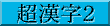

最終更新日:2000年7月13日
「超漢字2バージョンアップ版」に同封されております「超漢字2バージョンアップガイド」中に記載されているなかより、「バージョンアップの注意」と「バージョンアップの方法」につきまして、抜粋いたしましたものを以下にお知らせ致します。「超漢字2」へのバージョンアップ時のご参考になれば幸いです。
2 バージョンアップの注意
バージョンアップ作業のまえに、以下の注意事項を確認してください。
2.1 元には戻せない
「超漢字2」にバージョンアップすると、元の「超漢字」に戻すことはできません。「超漢字2」に「超漢字」を上書きして登録(消去せずに登録)した場合の動作は保証できません。
2.2 重要なデータはバックアップを取る
バージョンアップする前に、万が一の場合に備えて、重要なデータはバックアップを取ってください。
2.3 バージョンアップに必要な空き容量
バージョンアップする超漢字を登録した区画に、以下に示す空き容量が必要です。
たとえば、「超漢字」(最小構成)を「超漢字2」(最小構成)へバージョンアップするには、40Mバイトの空き容量が必要です。
バージョンアップに必要な空き容量
|
超漢字2へ
超漢字から |
最小構成 |
基本構成 |
最大構成 |
|---|
|
最小構成 |
40 |
120 |
220 |
|---|
|
基本構成 |
− |
50 |
150 |
|---|
|
最大構成 |
− |
− |
50 |
|---|
(単位:Mバイト)
2.4 削除される設定値やデータ
「超漢字」で利用していた設定値が削除されるものがあります。必要に応じて設定値を記録しておいてください。
- 削除される設定値
- システム環境設定小物での以下の設定内容
- 見出し〈プリンタ〉のすべての設定
- 見出し〈書体〉の各書体に対する[使用する/しない]の設定
- キー配列変更小物で修正したキー配列
- 削除されない設定値、データ
- ユーザが作成した文書
- ユーザ環境設定小物の全内容
- システム環境設定小物での上記以外の設定内容
- ユーザにより登録されたアプリケーション(フリーソフトなど)
- ユーザ辞書
- 続柄データ
2.5 かな漢字変換の縦書き対応キー割り当てを登録する
バージョンアップでは、かな漢字変換の縦書き対応キー割り当てが自動的に登録されません。下記「3 バージョンアップ方法」の10を参照して登録してください。
2.6 TrueTypeCollection (TTC) 形式の和文フォント
「超漢字」にTTC形式の和文フォント(縦書き用を含む)を登録している場合バージョンアップのあと縦書き文字の位置が上に少しずれてしまいます。これは縦書き対応に伴う仕様の変更によるものです。フォントを登録し直すことで解消できます。
2.7 中国語入力、韓国語入力、欧州文字入力小物の削除
世界各国の文字を入力する新機能「世界文字入力」小物の提供により、従来の中国語入力、韓国語入力、欧州文字入力小物はバージョンアップ時に削除されます。これらの小物を引き続き利用したい場合は、初期ウィンドウの「基本サンプル集」/「超漢字2提供データ」/「多国語入力小物」に各小物のプログラムがあるので、再登録してください。
2.8 JIS第1・第2水準の48ドットフォントの廃止
「超漢字2」ではJIS第1・第2水準(JIS X208)の48ドットフォント(基本明朝-48)が廃止になったため、バージョンアップ時に削除されます。「超漢字2」では、このサイズの文字の表示や印刷にはアウトラインフォントを使用します。なお基本明朝-48を利用したい場合は、バージョンアップ前に書体実身として保存しておき、バージョンアップ終了後に基本明朝-48を登録し直してください。
3 バージョンアップの方法
「超漢字」(R2.000, R2.010, R2.02x, R2.030)から「超漢字2」(R2.500)へのバージョンアップ方法を説明します。
- これからバージョンアップを行う、「超漢字」が登録された区画の空き容量を確認します。
現在登録済みの「超漢字」の登録構成や、バージョンアップする際の「超漢字2」の登録構成によって、必要な空き容量は変わります。2.3で示した容量を参照してください。空き容量が足りない場合は、不要なデータを削除するなどして、必要なサイズを確保してください。
- 初期ウィンドウにある「小物箱」をウィンドウに開き、[ディスク修復]小物を起動して、[処理方式:]の「検査/完全」を実行することを推奨します。
障害が報告された場合は、修復を行ってから以降のバージョンアップ作業を進めてください。検査には、区画の容量や使用状況により30分〜数時間かかります。
- バージョンアップの際に削除される設定値を、必要に応じて記録します。
- バージョンアップ版に含まれるマニュアル『お使いになるまえに・超漢字2』の「第3章ハードディスクへ登録する」(P.23)をお読みになり、手段1〜4のいずれかの方法で「超漢字2」を起動し、ディスク設定画面が表示されるところまで作業を進めます。
- バージョンアップする「超漢字」の区画(上の画面例では2.の区画)が選択され、反転表示されていることを確認します。
「ディスク設定」の画面が現れた時点で、標準ではバージョンアップする「超漢字」の区画が選択されています。もしも、選択されていない場合は、キーボードの[↑]/[↓]キー(上下どちらかのカーソルキー)を使って選択してください。
ハードディスクが2台接続されている場合は、[←]/[→]キー(左右のカーソルキー)で、ハードディスクを選んでください。「ディスク設定」画面右上の表示が「ハードディスク#1」(1台目)、「ハードディスク#2」(2台目)と交互に変化します。
- [システム登録]スイッチをマウスの左ボタンでクリックします。処理を進めていくと、システムの更新を確認するパネルが現れます。
- [消去せずに更新]スイッチをマウスの左ボタンでクリックします。
- 作業を続行します。
登録構成を選ぶパネルでは、現在の「超漢字」と同じ登録構成か、より大きな登録構成を選びます。区画に十分な空き容量があれば、最大構成のままで結構です。必要な空き容量については上記「2.3 バージョンアップに必要な空き容量」を参照してください。
- 登録が終了したら「ディスク設定」小物を終了して再起動します。「超漢字2」が起動します。
システムのバージョンは、[システム環境設定]小物の〈バージョン〉画面で確認できます。「システムバージョン:」が「R2.500」と表示されます。初期ウィンドウの下方に、新しいサンプル文書の灰色の仮身ができています。
- かな漢字変換の縦書き対応キー割り当てを登録します。
キー割り当て定義データは、初期ウィンドウに新しくできた灰色の仮身「基本サンプル集」/「超漢字2提供データ」の中に収録されている、
「BTRON」、「BTRON‐R1」、「VJE‐Delta‐SP」です。以下の手順で登録します。
1》[小物]メニューの[ユーザ環境設定]を選びます。
2》[かな漢字変換設定]スイッチを選びます。
3》見出し<キー割当>を選びます。
4》利用したいキー割り当ての仮身を、「かな漢字変換設定」のウィンドウへドラッグします。
- ステップ3で記録しておいた設定値を、必要に応じて設定します。
これでバージョンアップは終了です。

Copyright 2000-2007 Personal Media Corporation. All rights reserved.
![]()
![]()